很多朋友往往在网上下载图片的时候,大部分图片都有logo在上面,用户体验感就会很不好。所以小编这里给大家带来了Inpaint mac版这款专业的去水印工具,可以帮助用户快速从照片中删除不需要的物体,例如字符,文本,水印,阴影等,非常的方便。
而且,Inpaint 的操作也非常的简单,当你需要去除一张图片上的水印时,你只需要在Inpaint的界面中打开该图片,并用鼠标框选出水印的区域,然后点击Go按钮即可完成操作,系统将会自动检测出选定区域中的像素,并用周围的颜色进行替换,使得图片看起来更加完美,轻松摆脱照片上的水印、划痕、污渍、标志等瑕疵。
此外,Inpaint 不仅可以去除水印,图片上任何你不想要的部分,比如时间戳、照片中的其他人、杂物等都可以去除,还能修复旧照片以及改善照片中的皮肤,非常的强大。
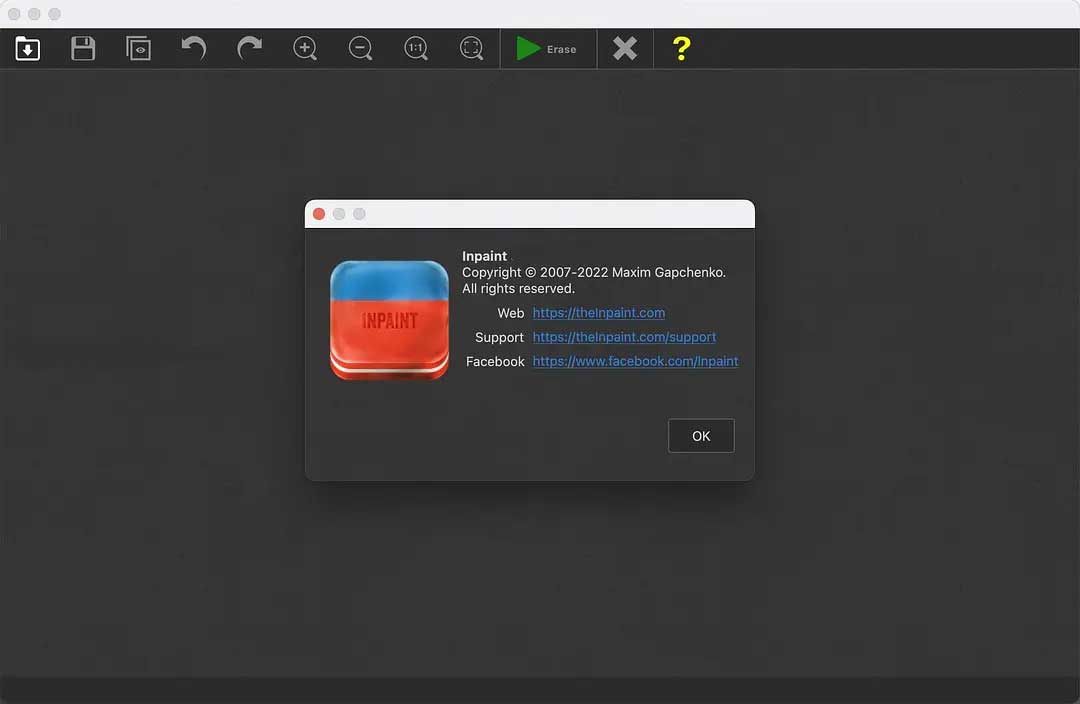
软件特色
从照片中移除游客或其他不想要的人
将它们从Inpaint的照片中拿走!通过几个简单的手势,你会得到清晰,壮观的图片,就像你想要的那样。Inpaint的Magic Wand工具允许您在几秒钟内在照片上选择不必要的物体或人物,因此您所要做的就是让Inpaint完成剩下的工作。
删除任何不需要的元素
除了我们真正想要在我们的照片上看到的信息外,如果不是更糟糕的话,还有许多对于构图没有那么重要。这些是相机日期戳,各种网站放置的水印以及其他我们不想放在照片上的物体。毕竟,如果你将一张照片挂在墙上,你希望它看起来很抢眼,而不是因为它的各种视觉残骸。所以用Inpaint去除它!使用简单高效的工具,您可以毫不费力地移除任何不需要的元素。
从照片中移除物体
照片上的微小物体可能会毁掉整个构图,甚至会使它产生与您最初期望的效果相反的效果。使用Inpaint从照片中删除对象几乎与自己拍摄照片一样简单。只需三个简单的步骤,就可以使电力线,游客,建筑物,背景残骸和其他元素消失,就好像它们从未在那里一样。
修复旧照片
老并不总是意味着不好。一些较老的照片对我们来说依然重要,因为它们仍然具有价值并带来积极的情绪。唉,划痕,斑点和眼泪是旧电影摄影不可避免的遗产,特别是如果我们谈论老年照片。令人高兴的是,扫描的旧照片的数字副本可以很容易地用Inpaint修饰。这个小小而有能力的帮手将会以最小的努力从所有方面让所有这些令人沮丧的缺陷消失。只需选择图片上的问题区域并修复它们!
使用Inpaint改善您的皮肤
没有人是完美的。但我们仍然希望有时看起来更好 – 修饰一些皱纹,去除皮肤缺陷。事实上,婚礼照片会在新娘的脸上发红或粉刺吗?舞会专辑或约会网站怎么样?Inpaint允许您快速改善照片上的皮肤,并隐藏您不想展示的所有东西。只需将标记工具或Magic Want工具应用于每个问题区域,即刻查看区别!
inpaint mac版怎么改中文界面
1、进入Inpaint 的运行界面后。如图:直接输入邮箱点击【OK】即可。
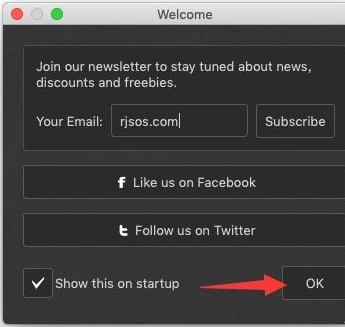
2、进入 Inpaint 软件后,如图:点击上方【Inpaint】然后选择【Preferences…】进入选择语言。
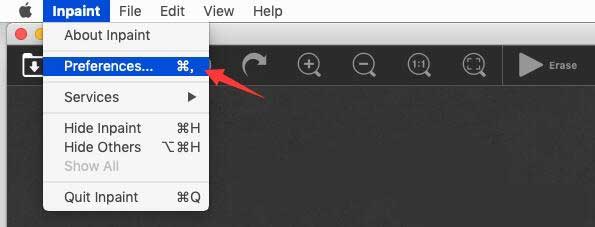
3、如图:选择【Chinese】即可完成,点击【OK】即可完成设置。
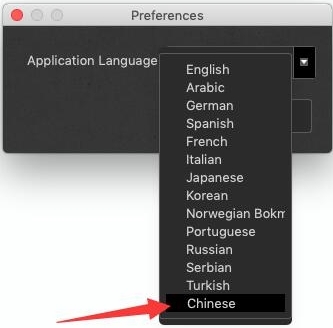
inpaint mac版怎么去水印
1、点击打开,选择你要处理的图片

2、选择红点,涂抹你需要去除的地方
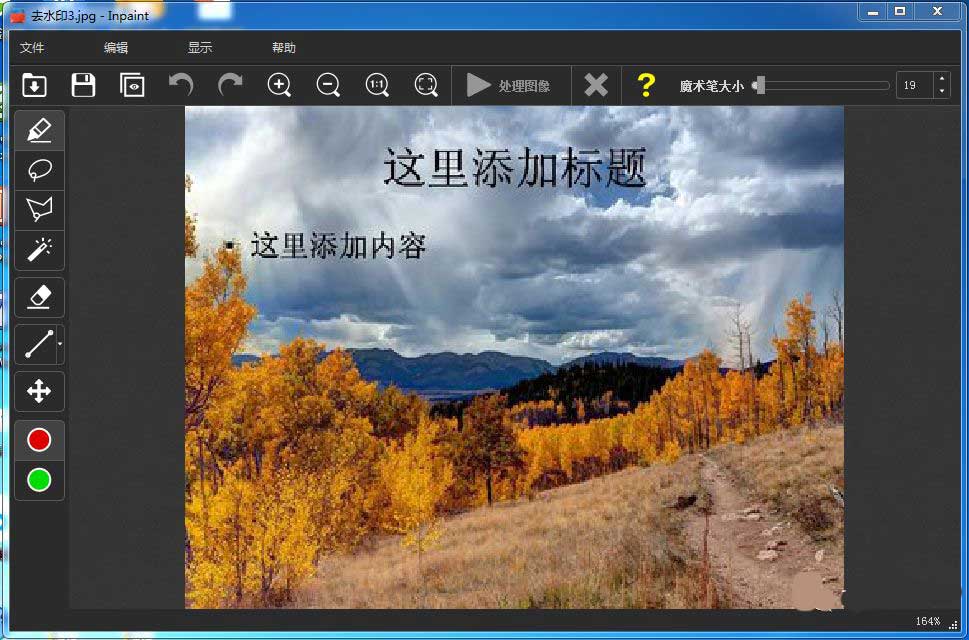
3、点击处理图片
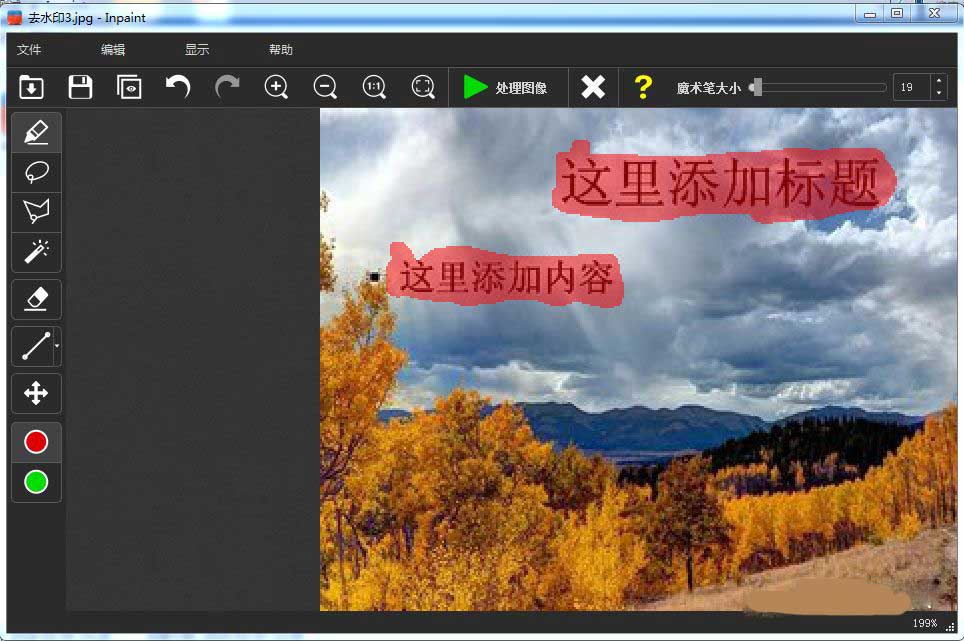
4、点击文件,保存(原图片就变成了处理好的图片)
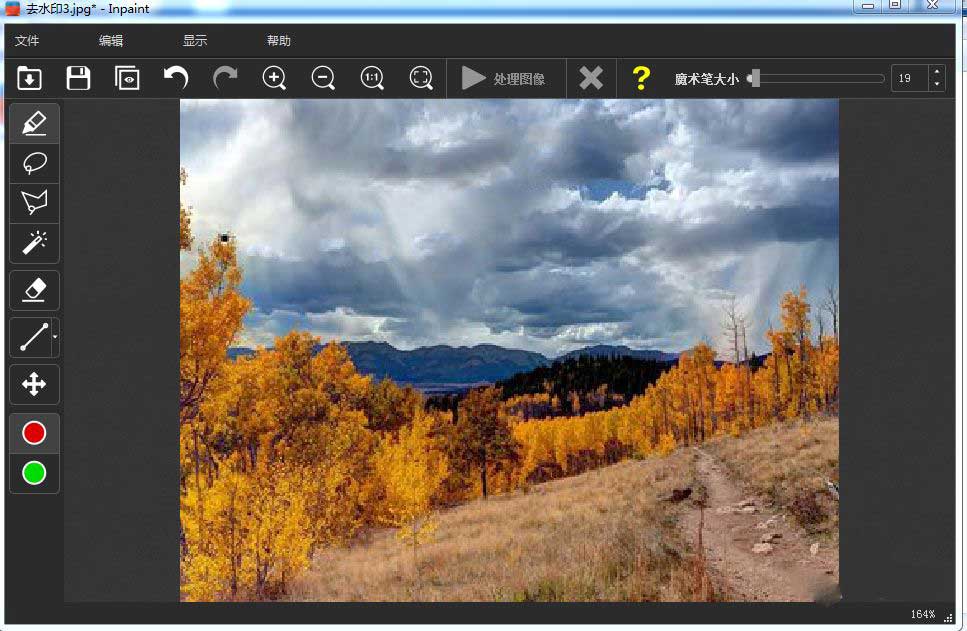
软件亮点
--修复旧照片
--删除水印
--擦除电源线
--删除不需要的对象
--数字面部修饰
--从照片中删除不需要的人
--删除日期戳
--消除皱纹和皮肤瑕疵
--从旅行照片中删除游客
--填充全景的黑色区域
--从图像中删除文字或徽标
--易于使用和启动
--完全非技术性
更新日志
v10.2版本
智能选择工具改进
发表评论
0条评论软件排行榜
- 1ps cc mac 2021中文破解版 附安装教程
- 2剪映专业版mac版本 v5.5.0
- 3PxCook像素大厨mac版 v3.9.960官方版
- 4axure 9 mac版 v9.0.0.3740
- 5adobe illustrator 2021 mac中文破解版 v25.0直装版
- 6cad2018 mac版
- 7cad迷你看图mac版 v4.4.5官方版
- 8after effects 2020 mac中文版 v17.0.0.557直装版
- 9adobe acrobat pro dc 2019 mac中文破解版 v2019.008.20074
- 10portraiture 3 mac破解版 v3.5.1
热门推荐
 格式工厂mac版 v1.0.7官方版84.32M / 简体中文
格式工厂mac版 v1.0.7官方版84.32M / 简体中文 Fotor图片编辑器mac版 v4.7.5790.9M / 英文
Fotor图片编辑器mac版 v4.7.5790.9M / 英文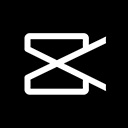 剪映专业版mac版本 v5.5.02.56M / 简体中文
剪映专业版mac版本 v5.5.02.56M / 简体中文 傲软抠图mac版 v1.2.427.37M / 简体中文
傲软抠图mac版 v1.2.427.37M / 简体中文 cad迷你看图mac版 v4.4.5官方版47.9M / 简体中文
cad迷你看图mac版 v4.4.5官方版47.9M / 简体中文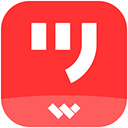 墨刀mac版 v1.3.6官方版89.08M / 简体中文
墨刀mac版 v1.3.6官方版89.08M / 简体中文 adobe animate2024 for mac中文版 v24.05.17G / 简体中文
adobe animate2024 for mac中文版 v24.05.17G / 简体中文 staruml mac版 v5.1.0官方版216.26M / 简体中文
staruml mac版 v5.1.0官方版216.26M / 简体中文 PhotoZoom Pro mac版 v8.1.021.53M / 简体中文
PhotoZoom Pro mac版 v8.1.021.53M / 简体中文 Luminar mac版 v4.1.1.5938408.09M / 简体中文
Luminar mac版 v4.1.1.5938408.09M / 简体中文





 格式工厂mac版 v1.0.7官方版
格式工厂mac版 v1.0.7官方版 Fotor图片编辑器mac版 v4.7.5
Fotor图片编辑器mac版 v4.7.5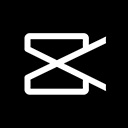 剪映专业版mac版本 v5.5.0
剪映专业版mac版本 v5.5.0 傲软抠图mac版 v1.2.4
傲软抠图mac版 v1.2.4 cad迷你看图mac版 v4.4.5官方版
cad迷你看图mac版 v4.4.5官方版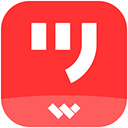 墨刀mac版 v1.3.6官方版
墨刀mac版 v1.3.6官方版 adobe animate2024 for mac中文版 v24.0
adobe animate2024 for mac中文版 v24.0 staruml mac版 v5.1.0官方版
staruml mac版 v5.1.0官方版 PhotoZoom Pro mac版 v8.1.0
PhotoZoom Pro mac版 v8.1.0 Luminar mac版 v4.1.1.5938
Luminar mac版 v4.1.1.5938 赣公网安备36010602000168号,版权投诉请发邮件到ddooocom#126.com(请将#换成@),我们会尽快处理
赣公网安备36010602000168号,版权投诉请发邮件到ddooocom#126.com(请将#换成@),我们会尽快处理